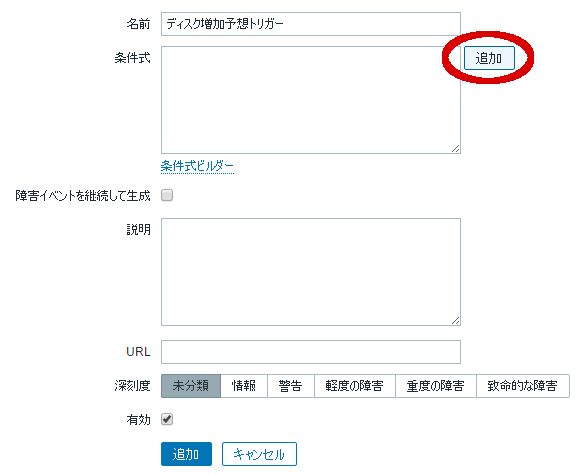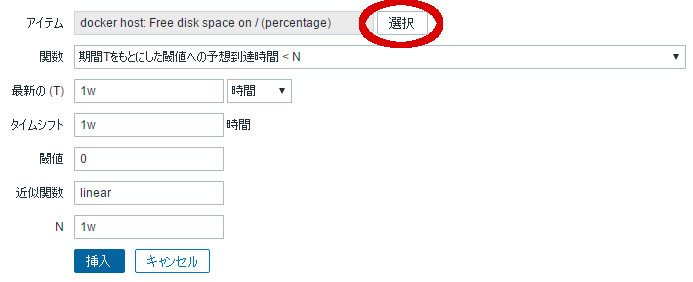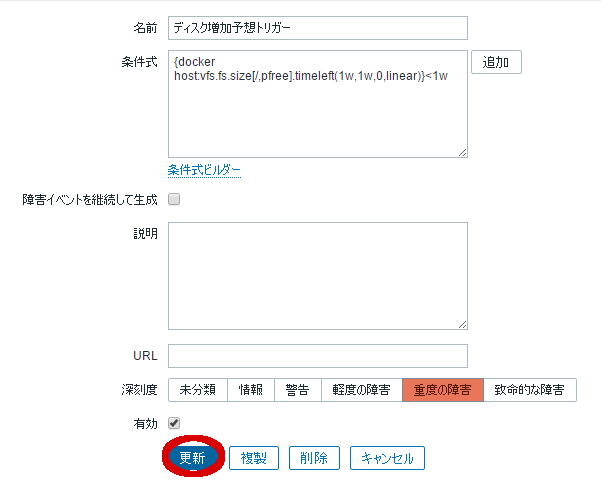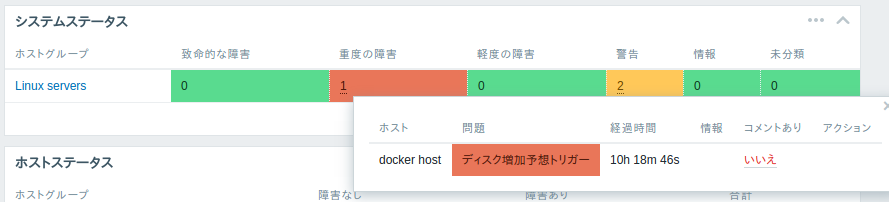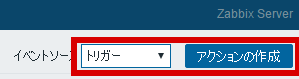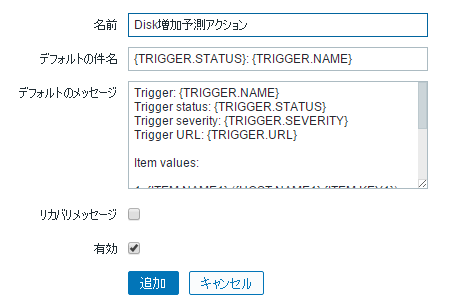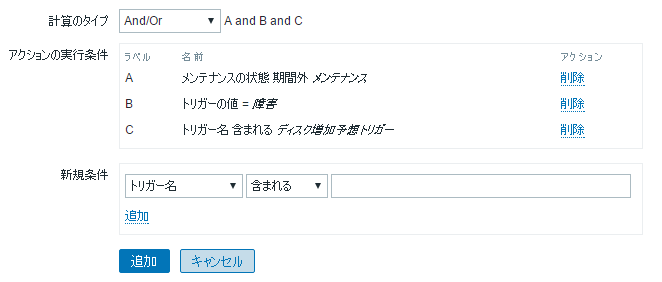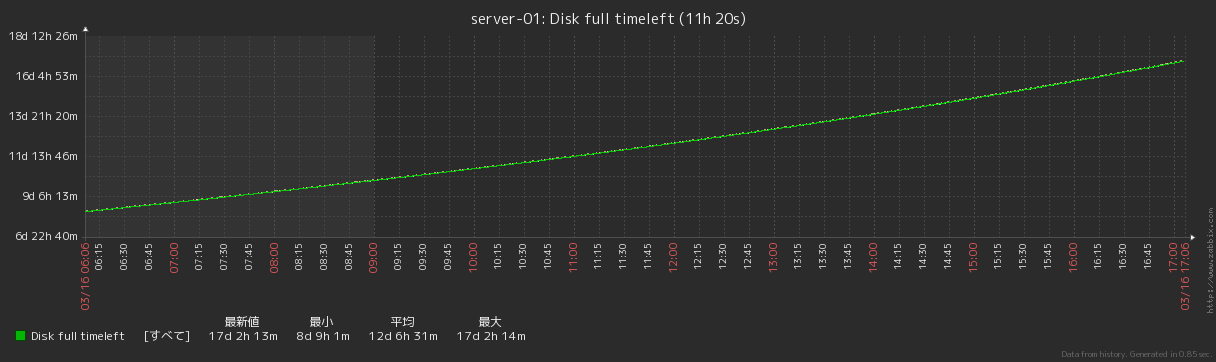この記事は何?
2016/03/16 に行われる Zabbixハンズオンの資料となります。
ハンズオン以外でも使える?
ここに記載する内容はZabbixServer(web画面)で下記の登録方法となります
あくまで「方法」なので、ハンズオン外でも使用は可能です。
- トリガー
- forecastを使用した予測時間判定
- 計算アイテム
- timeleftを使用した予測値取得
ハンズオン資料
内容
Step1. ディスク増加量の予測トリガーを作成
1-1. [設定] - [ホスト]を上段メニューから選択し
表示されるホスト一覧から ”server-01”の [トリガー] を選択します
1-2. 画面右上にある[トリガーの作成]を押してください
1-3. トリガー作成画面の条件式を決定するため、[追加]を押してください
1-4. 条件式フォームを入力し、「挿入」を押下します
フォーム値は下記の通り
| 項目 | 値 |
|---|---|
| アイテム | server-01: Free disk space on / (persentage) |
| 関数 | 期間Tをもとにした閾値への予想到達時間 < N |
| 最新の(T) | 1w [時間] ※ |
| タイムシフト | 2w 時間 ※ |
| 閾値 | 0 |
| 近似関数 | linear |
| N | 1w ※ |
※1wとすると、zabbixが「1 week」と判断して処理します。単位無しは「sec」扱いです
1-5. 各項目を入力し、「追加」を押します
| 項目 | 値 |
|---|---|
| 名前 | ディスク増加予想トリガー |
| 条件式 | 1-4のフォームで入力済み |
| 深刻度 | 任意(今回は目立つように重度の障害) |
慣れると、条件式フォームを開かずに下記を直接入力したりします
{server-01:vfs.fs.size[/,free].timeleft(1w,2w,0,linear)}<1w
Step2. トリガーでディスク増加を検知
- 上段左にあるZABBIXロゴを押下すると、ダッシュボード画面が表示されます。
しばらくすると、先ほど設定した一週間以内にDiskがあふれる可能性があるトリガーの「ディスク増加予想トリガー」という障害が表示されます。
Step3. 検知情報を基にディスク整理アクションを実施
3-1. [設定] - [アクション]を上段メニューから選択し、イベントソースを[トリガー]として[アクションの作成]を押します
3-2. タブが[アクション]となっている状態で名前を入力し、タブを[アクションの実行条件]に切り替えます
※「追加」ではありません
| 項目 | 値 |
|---|---|
| 名前 | ディスク増加予想アクション |
3-3. タブが[アクションの実行条件]となっている状態で新規条件に以下を入力し、トリガーの追加を押下。その後、タブを[アクションの実行条件]に切り替えます
| 1 | 2 | 3 |
|---|---|---|
| トリガー名 | 含まれる | ディスク増加予想トリガー |
3-4.(例)[アクションの実行条件]で、必要項目を入力し、”アクションの実行条件”の追加を押下し、下部の追加を押します
| 項目 | 値(未記載部分はデフォルト値) |
|---|---|
| 実行内容のタイプ | リモートコマンド |
| ターゲット | 現在のホスト(小さい追加ボタン忘れずに) |
| タイプ | カスタムスクリプト |
| 次で実行 | Zabbixエージェント |
| ※ | /usr/bin/curl http://hogehogehoge/v1/api |
おまけ
トリガー条件式だけでは、実際の値についてよくわからない事があります。
そういった場合は、予測機能を使用した計算アイテムを登録する事で将来的なリソースの増強等をチーム内やお客様と話す際の材料となるかもしれません。
A-1. アイテムの追加
[設定] - [ホスト]を上段メニューから選択し
表示されるホスト一覧から ”server-01”の [アイテム] を選択します
A-2. 画面右上にある[アイテムの作成]を押してください
A-3. アイテム作成欄で下記を入力し、追加を押しましょう
| 項目 | 値(未記載部分はデフォルト値) |
|---|---|
| 名前 | ディスクフル予想到達時間 |
| タイプ | 計算 |
| キー | timeleft.pfree |
| 式 | timeleft("vfs.fs.size[/,pfree]",1w,0,0,linear) |
| データ型 | 数値(浮動少数) |
| 単位 | s |
A-4. しばらくすると過去1週間分データでの増加計算による溢れ予測時間が表示されます
以上.